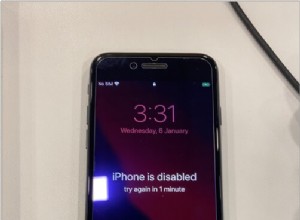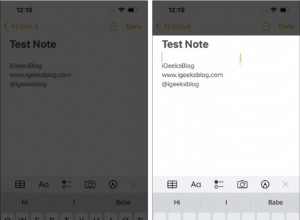قد يكون تطبيق الرسائل لنظام iOS قد فاز بالكثير من مستخدمي iPhone ، لكن تطبيق الرسائل لنظام التشغيل macOS يحتوي على بعض الميزات المثيرة للاهتمام أيضًا للحصول على تجربة iMessaging أفضل. مع تحسين تطبيق مراسلة الأسهم بشكل كبير على iDevices ، لا يستطيع الأشخاص المساعدة في الاستمتاع بتجربة اتصال رائعة. حصل macOS Sierra على ميزة جديدة تسمى Tapback. أتساءل ما هو Tapback؟ إنه يشبه إلى حد كبير رد الفعل الذي استخدمته على Facebook.
Tapback هو رد ذكي يسمح لك بالتعبير عن أفكارك أو شعورك تجاه رسالة ما. على سبيل المثال ، إذا كنت تعتقد أن رسالة ما مضحكة للغاية ، فلديك خيار الرد بتعبير مضحك. هل ترغب في البدء باستخدامه على جهاز Mac الخاص بك؟ فلنبدأ!
كيفية إضافة Tapback إلى iMessage
- سيكون Tapback مرئيًا فقط لنظام macOS Sierra أو iOS 10 لاحقًا
- سيتمكن مستخدمو iMessage الآخرون من عرض "أعجبني" أو "ضحك على" أو "تم التأكيد عليه" ، جنبًا إلى جنب مع نص تلك الرسالة
الخطوة رقم 1. قم بتشغيل الرسائل التطبيق على جهاز Mac.
الخطوة رقم 2. بعد ذلك ، تحتاج إلى فتح سلسلة المحادثة المعنية.
الخطوة رقم 3. الآن ، عليك الضغط على control + النقر فوق فقاعة رسالة لفتح قائمة مختصرة.
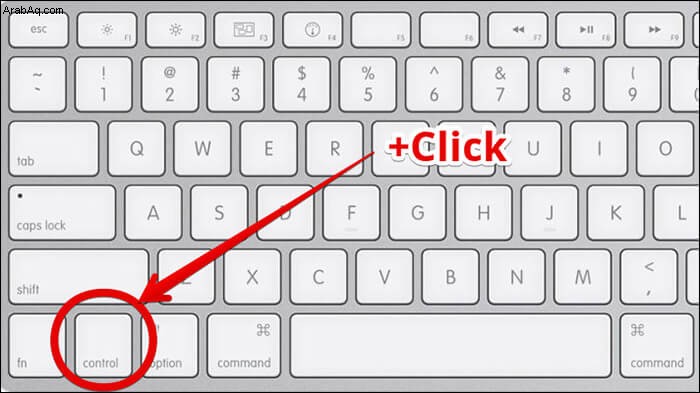
الخطوة رقم 4. انقر فوق TapBack.
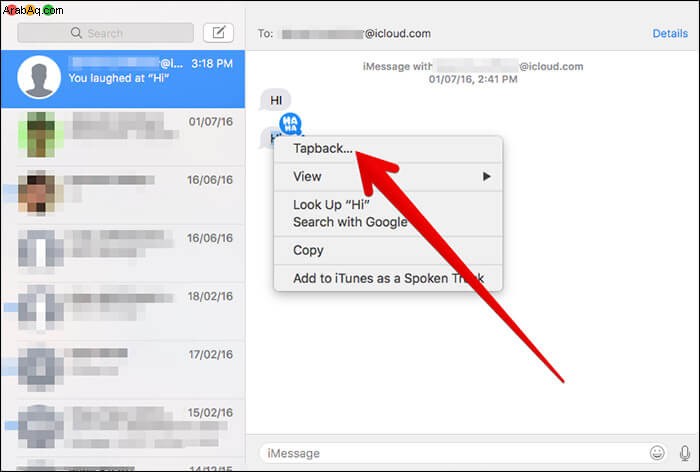
الخطوة رقم 5. الآن ، سيكون عليك اختيار Tapback المفضل لديك من الخيارات المتاحة.
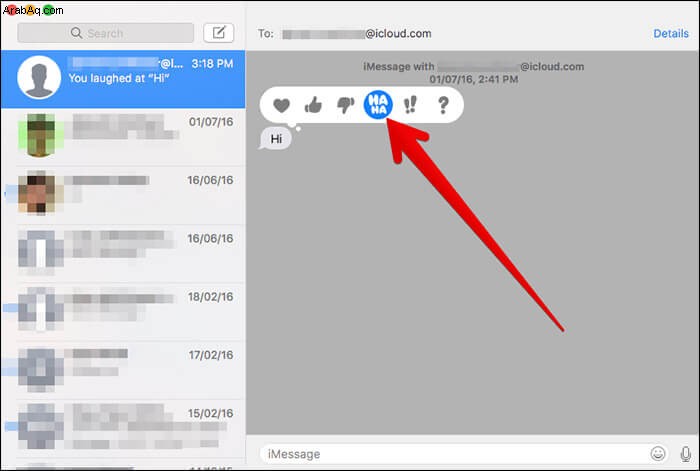
الخطوة رقم 6. أخيرًا ، انقر فوق Tapback لإضافته إلى فقاعة الرسالة.
هذا كل ما في الأمر!
هناك بعض الطرق الشيقة التي يمكنك من خلالها تخصيص إعدادات تطبيق الرسائل في macOS لتحسين تجربة iMessaging. على سبيل المثال ، يمكنك تغيير موقع تنزيل الملفات المستلمة ، وتغيير صوت إعلام الرسائل ، وتخصيص الإشعارات ، وما إلى ذلك.
ما هي الميزة التي تفضلها أكثر في iMessaging؟ شاركنا بتعليقاتك.
قد ترغب أيضًا في قراءة:
- كيفية إرسال الرسائل مع التأثيرات في macOS Big Sur
- الإصلاحات:تم تسجيل خروج iMessage خطأ على iPhone
- كيفية إرسال Invisible Ink iMessage من iPhone
- كيفية الخروج من iMessage على Mac